柱状图和条形图以水平或垂直分段方式绘制数据,其中分段的长度与数据值成正比。柱状图和条形图通过比较特定类别中的值来提供数据趋势的高级概览。
柱形图和条形图编码通道
编码通道 | 说明 |
|---|---|
X / Y 轴 |
|
序列 | |
颜色 |
柱形图和条形图类型
柱形图和条形图提供以下子类型:
子类型名称 | 说明 |
|---|---|
用例
柱状图和条形图显示信息的方式比较相似,因此具有类似的使用案例。然而,在某些情况下,使用其中一种图表可能比使用另一种更有优势:
类别标签较长时,条形图可能比柱形图更好,因为可能很难快速确定哪个标签适用于哪个柱形图。
在比较连续值(例如时间或地理数据)时,柱状图可能是更好的选择,因为查看者将直观地从左到右查看柱状图中的信息,并获得可视化的全景视图。
提示
柱状图和条形图最适合呈现类别有限的数据。在绘制类别较多的数据(如跨度较长的年份)时,可以考虑使用折线图。
您还可以限制图表中显示的类别数以关注一部分数据。Atlas Charts 提供以下方法,以减少可视化区域中绘制的条或柱数:
自定义选项
以下自定义选项专门针对柱形图和条形图。要查看所有可用的自定义选项,请参阅自定义图表。
调整 X 轴标签角度
您可以将 X 轴标签角度调整为以下选项之一:
选项 | 说明 |
|---|---|
Vertical | 标签以 270 度角右对齐。 |
Horizonal | 标签以 0 度角居中对齐。 |
Diagonal | 标签以 315 度角右对齐。 |
要设置此选项:
单击图表的 Customize 标签页。
在 Axes 部分,为 X Axis 选择 Label Angle。
显示或隐藏数据值标签
您可以指定 Charts 是否显示数据值的文本标签。数据值标签显示数据点的确切值。
要设置此选项:
打开图表的 Customize 窗格。
在 General(通用)部分中,将Data Value Labels(数据类别标签)切换开关设置为所需的设置。
要自定义数据标签中数字的格式,请修改相关字段的数字格式设置。
示例
分组柱形图
以下分组柱状图显示办公用品商店多个店面销售的最常见商品。
X Axis 的 storeLocation 类别会为数据集中的每个门店位置创建一个群组,每个群组根据 item.name series 列进行拆分。图表最终会显示每个门店位置售出的每件商品的名称计数:
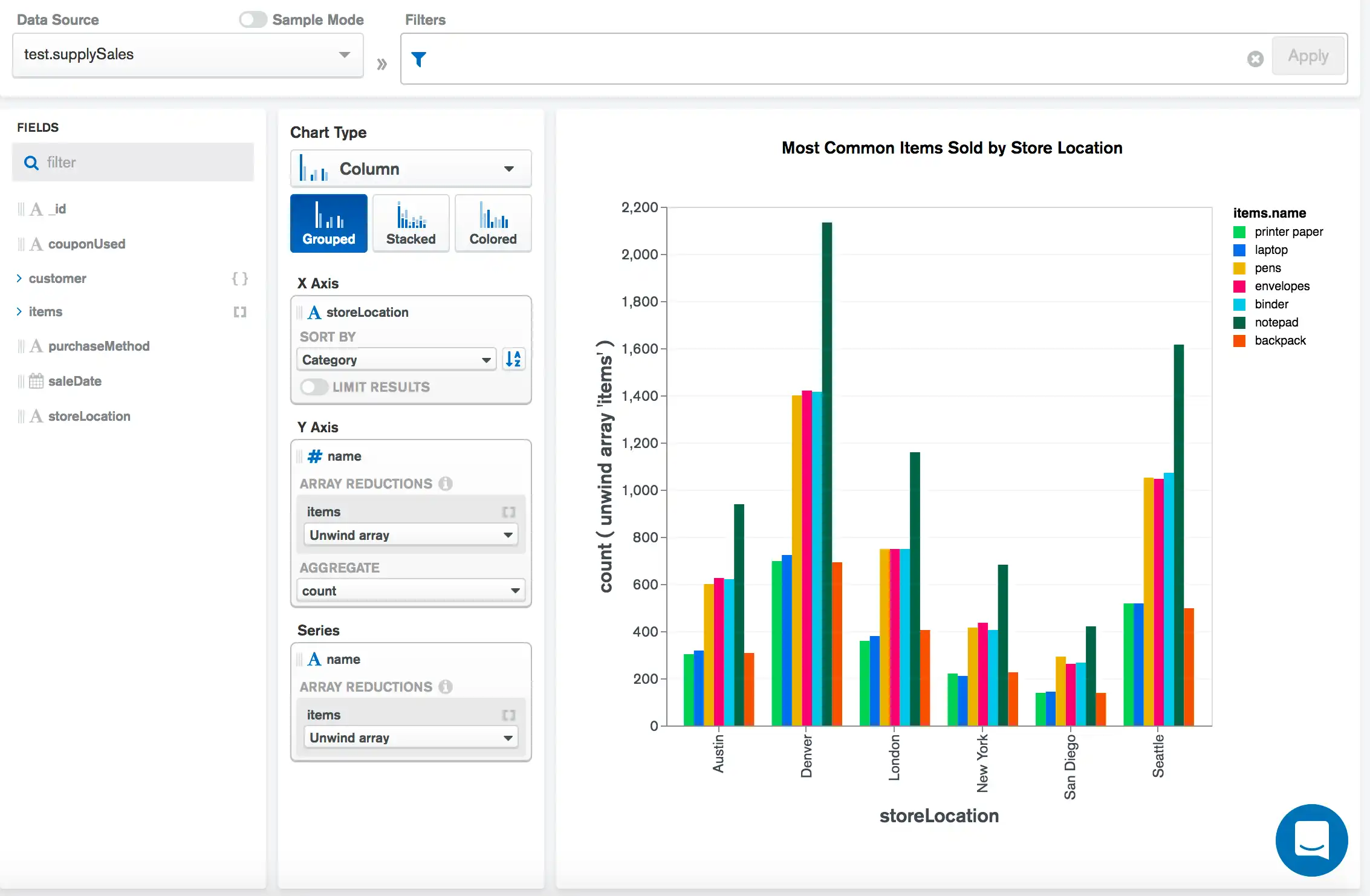
堆叠柱形图
下面的堆叠柱形图显示了获奖最多的前 10 名电影导演获得的奖项数量,每个条形图均按该导演执导的电影类型进行划分。
导演的X Axis类别为数据集的每个导演创建一列,我们将其限制为仅按Y Axis中的awards.wins的聚合总和排序的前 10 名。Series的genres编码通道字段对每一列进行分段,以描绘该导演执导的电影的类型:
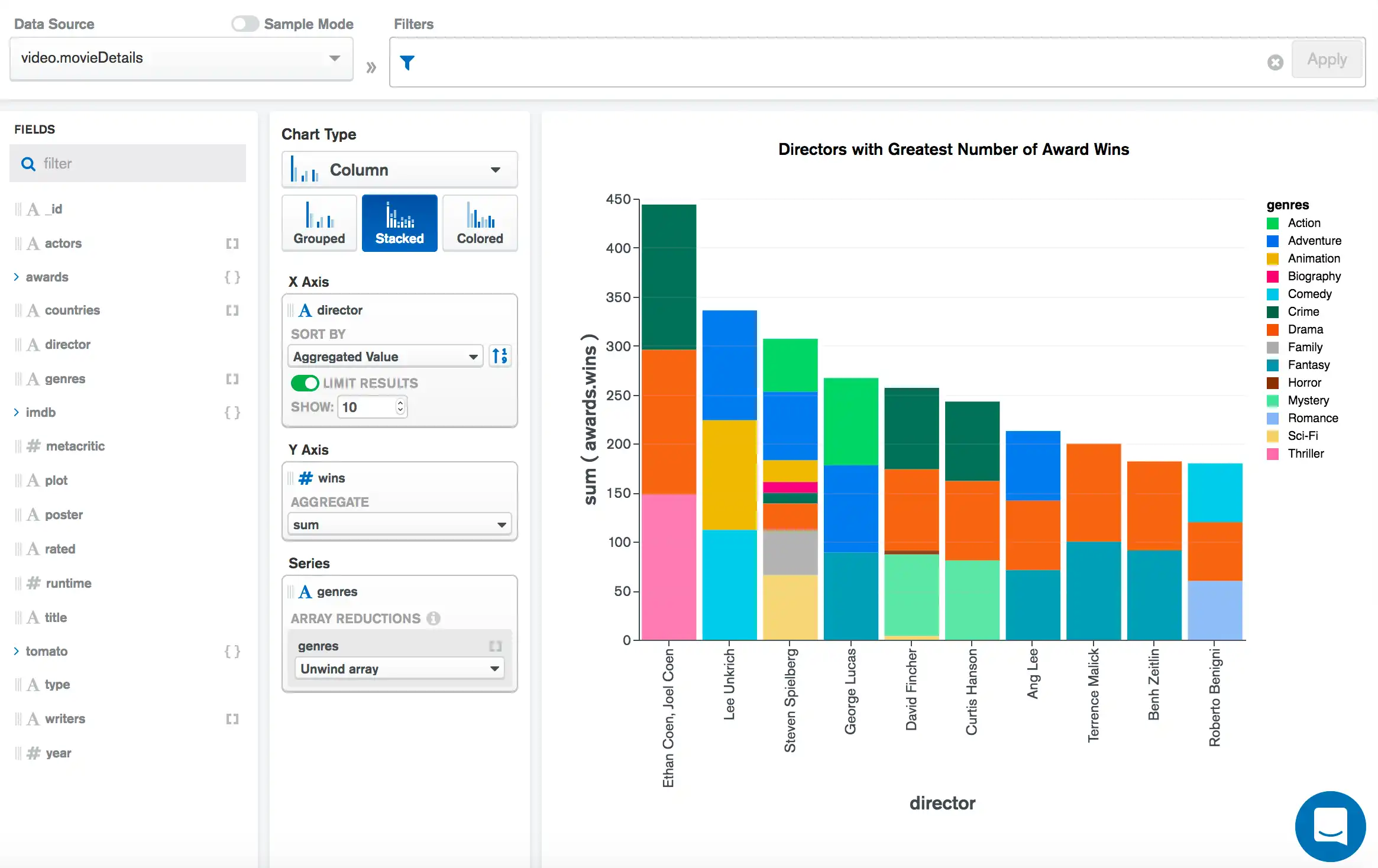
100% 堆叠条形图
下面的 100% 堆叠条形图直观地显示了美国德克萨斯州奥斯汀三个不同郊区的每月租房成本。使用 100% 堆叠图可以让我们轻松地可视化每个社区内每个 monthly_price bin 中出租房屋的百分比。这清楚地说明了这些社区在租金价格上的总体比较情况。
这是本图表使用的完整过滤器:
{ $and: [ { monthly_price: { $exists: true, $lte: 2000 } }, { 'address.suburb': { $in: ["Georgian Acres", "South Congress", "Wooten"] } } ] }
Y Axis 类别通道为筛选器中的三个郊区各创建一个条形图。X Axis 通道聚合以获得与各郊区匹配的文档数。monthly_price 的 Series 编码通道根据图表右侧的图例将每个条形图分成不同颜色的类别:
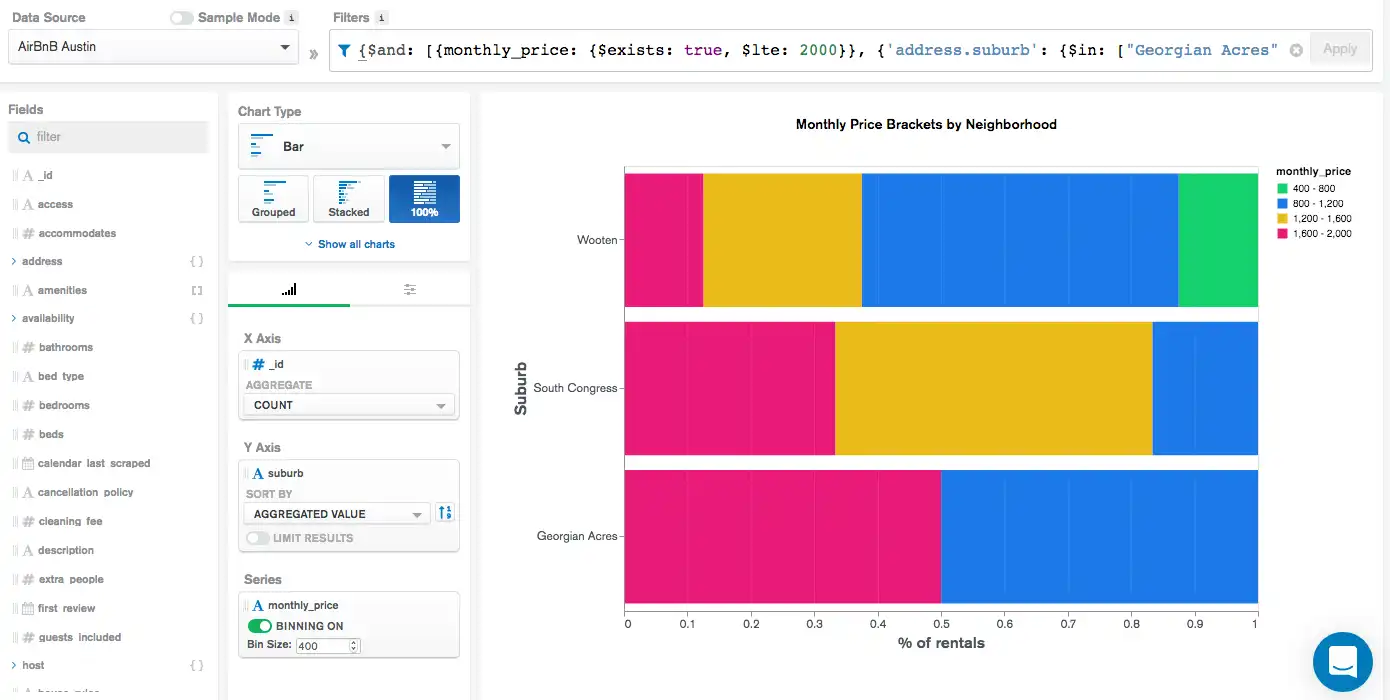
彩色条形图
下面的彩色图表显示了 烂番茄 10 收视率最高的国家/地区的平均评分,并用每个条形图的颜色显示了每个国家/地区电影的平均放映时间。
Y Axis 类别为数据集中的每个国家/地区创建一个条形,我们将其限制为仅前 10 个国家/地区,按 X Axis 中 tomato.rating 字段的聚合平均值排序。runtime 的 Color 编码频道字段为每个条形图着色,以显示每个国家/地区的电影的平均放映时间。较深的绿色表示平均放映时间较长:

限制
柱形图和条形图的最大查询响应大小为 5000 个文档。




